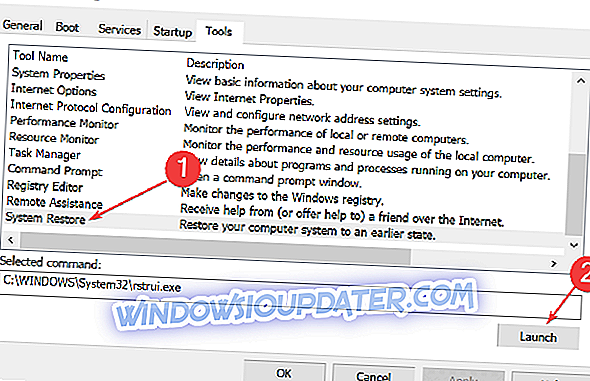Il arrive souvent que des fichiers DAT soient corrompus. Encore une fois, cela peut entraîner beaucoup de problèmes, l’application particulière qui a créé le fichier DAT fonctionnant à tort.
Heureusement, corriger l’erreur de fichier DAT est assez simple, il ne s’agit que de quelques étapes permettant de vous remettre rapidement sur les rails.
Étapes pour réparer rapidement les erreurs de fichier DAT
Étape 1: Exécution de la restauration du système
C'est souvent le moyen le plus simple pour traiter les erreurs de fichiers DAT, un moyen qui peut vous permettre de faire face à vos problèmes dans les meilleurs délais.
Voici les étapes:
- Lancez msconfig . Encore une fois, la méthode la plus simple consiste à taper msconfig dans la zone de recherche Cortana, à cliquer avec le bouton droit de la souris sur l’ application Configuration système dans le résultat de la recherche et à sélectionner Exécuter en tant qu’administrateur . Vous pouvez également lancer la boîte de dialogue Exécuter en appuyant sur la touche Windows et sur la touche R. Tapez msconfig dans la boîte de dialogue Exécuter et appuyez sur Entrée.
- Dans les fenêtres de configuration du système, sélectionnez Outil.
- Sélectionnez Restauration du système dans la liste des noms d’outil fournis et cliquez sur le bouton Lancer.
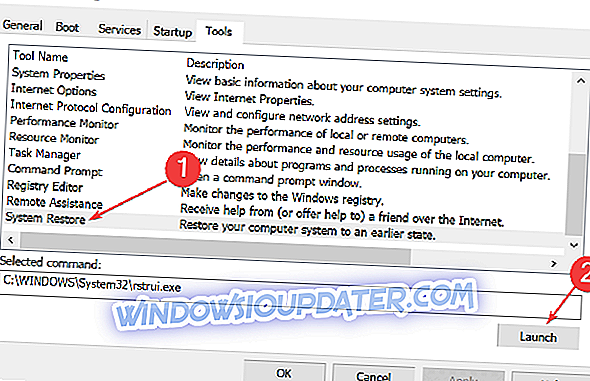
- Suivez les étapes à l'écran qui incluent la sélection de la date à laquelle vous souhaitez que votre système soit restauré. Bien sûr, vous devrez sélectionner une date antérieure au début de votre problème avec le fichier DAT.
Étape 2: effectuer une analyse SFC

Une autre option que vous pouvez essayer consiste à effectuer une analyse sfcscan de votre système pour vous assurer que tous vos fichiers sont en parfait état. Voici les étapes:
- Appuyez sur les touches Windows + R pour lancer la boîte de dialogue Exécuter .
- Tapez cmd et appuyez sur Entrée pour lancer l' invite de commande Windows . Vous pouvez également taper cmd dans la zone de recherche Cortana, cliquer avec le bouton droit de la souris sur l' invite de commande et sélectionner Exécuter en tant qu'administrateur .
- Dans la fenêtre d' invite de commande, tapez sfc / scannow et appuyez sur Entrée.
- Attendez que le processus soit terminé. Quelques minutes peuvent être nécessaires pour que l'analyse soit complète à 100%.
Redémarrez votre PC. Les erreurs de fichier DAT devraient être définitivement disparues.
En outre, voici quelques ressources supplémentaires que vous pouvez essayer.
- Vous pouvez rapidement réparer les fichiers AVI corrompus avec ces outils
- Comment réparer les fichiers DBF FoxPro corrompus une fois pour toutes
- Comment corriger les erreurs d'écran noir Camtasia 9 dans Windows 10